Google stellt seinen Cloud-Game-Streaming-Dienst Stadia am 18. Januar 2023 ein, gibt dem drahtlosen Stadia-Controller jedoch eine zweite Chance als Bluetooth-Controller, der eine Verbindung zu PCs, Macs, Telefonen und vermutlich auch anderen Geräten herstellen kann. Änderungen werden nicht automatisch geschehen; Es ist ein manueller Vorgang, der nicht rückgängig gemacht werden kann. Darüber hinaus haben Sie nur bis zum 31. Dezember 2023 Zeit, um den Wechsel vorzunehmen. Nach diesem Datum ist jede nicht umgeschaltete Stadia-Konsole, die Sie haben, nur noch ein Briefbeschwerer in Form eines Gamepads.
Ich werde Sie durch den Prozess der Konvertierung Ihrer Stadia-Konsole mit dem browserbasierten Tool von Google führen.
An diesem Punkt zeigt Ihnen das Tool eine Reihe von Tastenbefehlen, die gedrückt werden müssen, damit das Wi-Fi in Bluetooth umgewandelt werden kann. Hier sind die Eingabeaufforderungen der Schaltflächen in der angegebenen Reihenfolge:
Um das Update zu installieren, müssen Sie die Konsole nach einem ähnlichen Vorgang wie zuvor erneut auswählen.
Auch hier können Sie im nächsten Browserschritt das Update installieren. Wählen Sie den Controller (kann einen der im vorherigen Schritt aufgeführten Namen haben) für den letzten Schritt aus, der Bluetooth aktiviert.
Um einen Stadia-Controller drahtlos über Bluetooth mit Geräten zu verbinden, halten Sie die Y- und die Stadia-Taste gleichzeitig zwei Sekunden lang gedrückt, und die Statusanzeige blinkt orange, um anzuzeigen, dass er sich im Kopplungsmodus befindet. Google stellt fest, dass es nach dem Koppeln mit einem Gerät automatisch eine Verbindung zum zuletzt gekoppelten Gerät herstellt, wenn es eingeschaltet wird.






/cdn.vox-cdn.com/uploads/chorus_asset/file/19376603/akrales_191113_3779_0309.jpg)
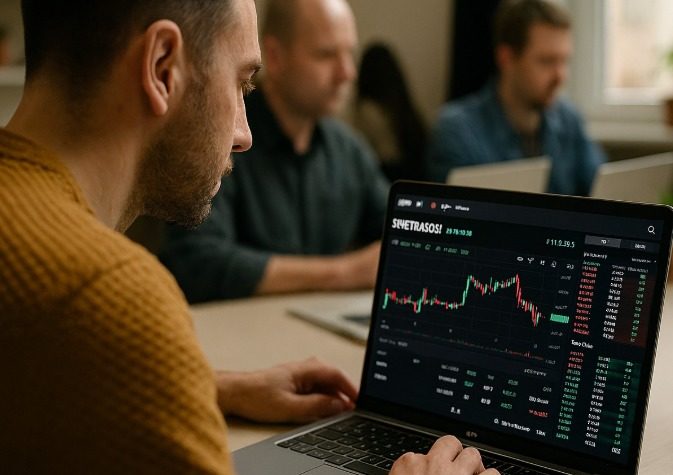
More Stories
Apple führt mit dem neuesten iOS-Update die KI-Objektentfernung in Fotos ein
Physische Veröffentlichung der Castlevania Dominus Collection bestätigt, Vorbestellungen ab nächsten Monat möglich
Microsoft verbessert die Leistung der Ryzen-CPU mit dem neuesten Windows 11-Update